情報番号:013702 【更新日:2013.01.16】
スナップ機能で並べたアプリの画面の大きさを入れ替える方法<Windows(R)8>
対応機器・対象OSとカテゴリ
| 対応機種 |
|
| 対象OS |
Windows(R)8 |
| カテゴリ |
Windowsの操作/設定、Windowsの便利な使いかた、Windowsソフトウェア、ストアアプリ |
回答・対処方法
はじめに
Windows 8で、スナップ機能を使用してアプリを並べて表示することができます。
ここでは、スナップ機能で並べたアプリの画面の大きさを入れ替える方法を説明します。
※本手順ではアプリが並べて表示されていることを前提としています。並べる方法は、[013649:スナップ機能を使用してアプリを並べて表示する方法<Windows(R)8>]を参照してください。
【注意】
操作手順
- 2つの画面の境界線にマウスポインターを合わせると、ポインターの形が変わります。その状態でマウスの左ボタンをクリックしたまま、左右に動かします。
※下図では小さい左画面を大きくするために、マウスの左ボタンをクリックしたまま、右に動かします。
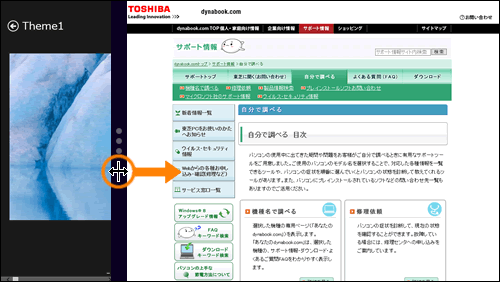 (図1)
(図1)
- マウスのボタンを離すと、画面の大きさが入れ替わります。
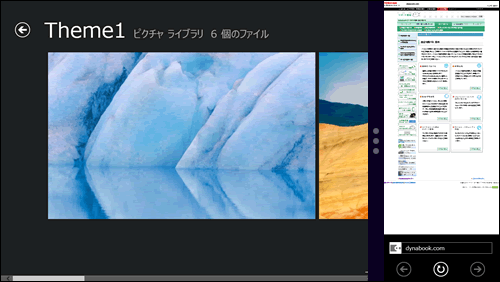 (図2)
(図2)
画面の大きさを入れ替える操作は以上です。
関連情報
以上
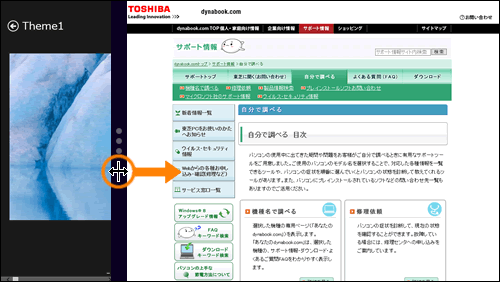 (図1)
(図1)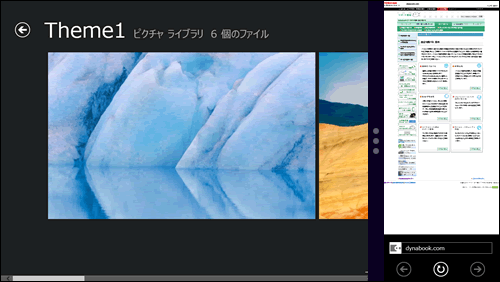 (図2)
(図2)